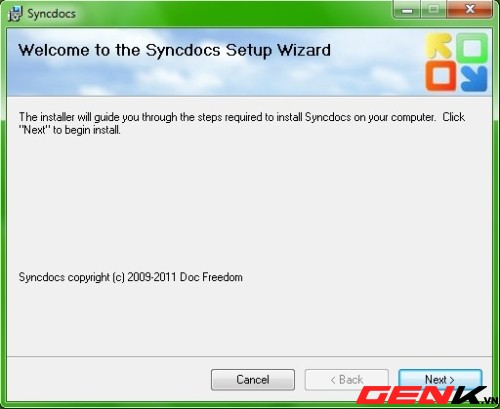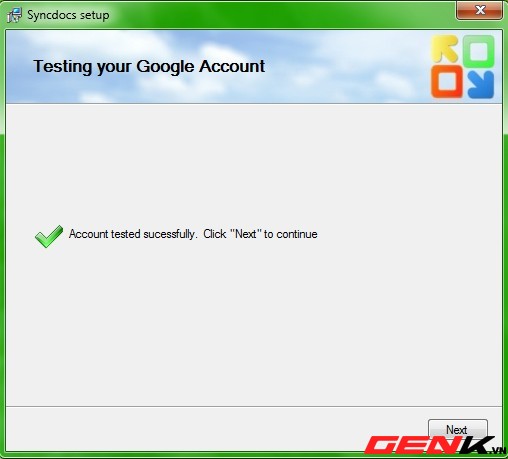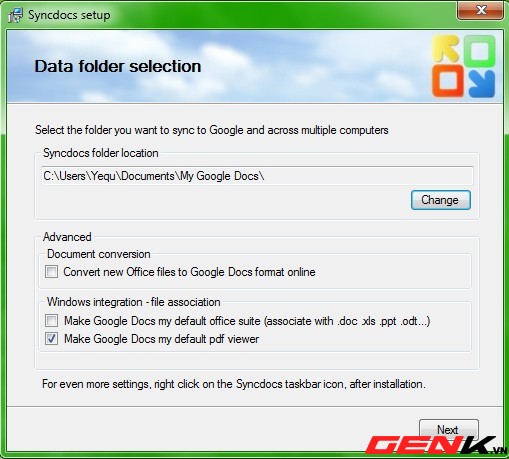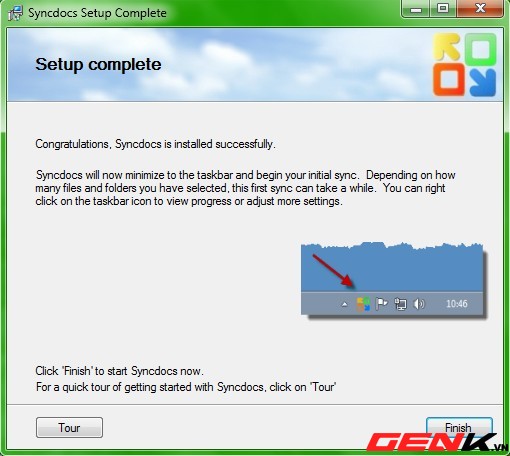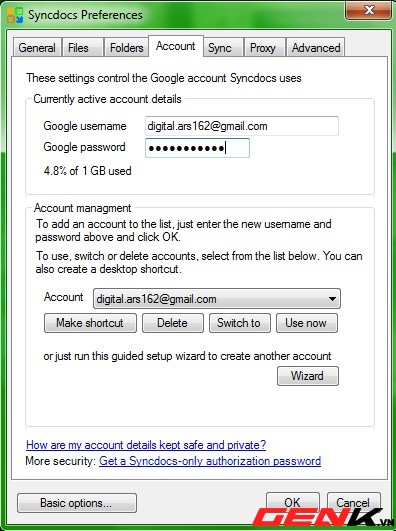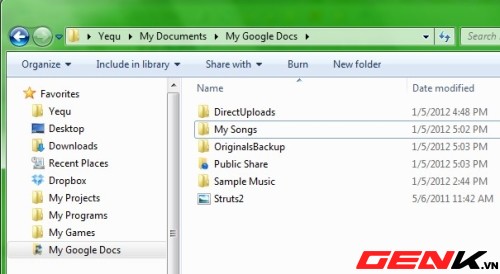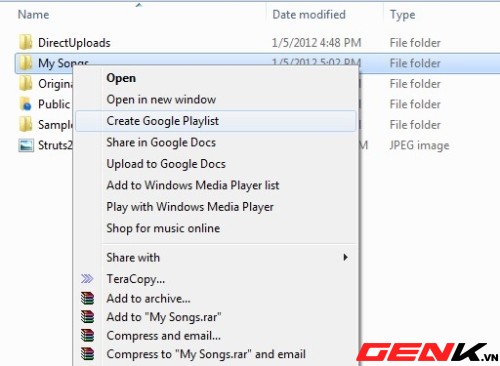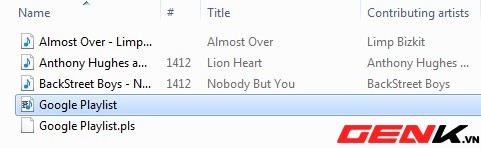Chắc hẳn bạn đã nghe tới dịch vụ chia sẻ nhạc trực tuyến Google Music vừa ra mắt không lâu. Thế nhưng dịch vụ mới này của Google hiện tại chỉ có thể sử dụng được tại Mỹ.
Mặc dù vậy, bạn hoàn toàn có thể phát nhạc trực tuyến và không hề tốn một chi phí nào bằng cách sử dụng Google Docs. Qua bài viết ngắn này, chúng ta sẽ cùng nhau tìm hiểu cách thực hiện điều đó.
Bước đầu tiên để thực hiện việc phát trực tuyến nhạc từ Google Docs, chúng ta cần một ứng dụng có tên Syncdocs mà bạn có thể tải nó về tại
đây. Sau khi hoàn tất quá trình tải về, bạn hãy kích hoạt tập tin vừa tải về để tiến hành cài đặt Syncdocs.
Thao tác đầu tiên để tiến hành cài đặt Syncdocs là bạn phải khai báo thông tin tài khoản Gmail của mình. Với thao tác này, Syncdocs sẽ tự động cập nhật tất cả các dữ liệu bạn có trên tài khoản đó.
Bạn hãy chờ vài phút để chương trình tiến hành kết nối vào Gmail của mình. Khi nhận được kết nối thành công bạn hãy nhấn Next để tiếp tục quá trình cài đặt.
Kế đến, chương trình sẽ yêu cầu bạn lựa chọn thư mục chứa dữ liệu. Đây là thao tác rất quan trọng, vì thư mục được bạn lựa chọn sẽ trở thành nơi giao tiếp trung gian giữa tài khoản Gmail và dữ liệu trên máy của bạn. Thế nên bạn hãy lựa chọn nơi lưu trữ mà mình dễ dàng quản lý.
Tiếp đó, bạn có thể lựa chọn thêm những chức năng khác như chuyển đổi toàn bộ các tập tin văn bản sang định dạng phù hợp với Google Docs bằng cách click chọn vào ô điều kiểm Convert new Office files to Google Docs format online.
Bên cạnh đó, nếu muốn tương tác nhiều hơn với Google Docs, bạn có thể lựa chọn hai chức năng ở nhóm Windows integration - file association. Đầu tiên là Make Google Docs my default office suite, với lựa chọn này, mọi thao tác làm việc với các định dạng văn phòng trên máy của bạn như doc, xls và ppt đều sẽ làm việc qua Google Docs. Với lựa chọn thứ hai là Make Google Docs my default pdf viewer. Mọi tập tin có chấm đuôi pdf trên máy đều sẽ được đọc thông qua Google Docs.
Sau khi hoàn tất các thiết lập cho Syncdocs, bạn chỉ việc click Next để Syncdocs kết thúc quá trình cài đặt. Một khi Syncdocs được cài đặt thành công vào máy tính của bạn, bạn sẽ thấy biểu tượng chương trình nằm ngay trên hệ thống.
Nhiệm vụ chính của Syncdocs là làm chiếc cầu nối giúp bạn có thể tải lên các tập tin âm thanh từ máy tính của mình vào tài khoản Google Docs. Nếu muốn thay đổi tài khoản kết nối, bạn hãy click phải chuột vào biểu tượng của Syncdocs trên khay hệ thống và chọn mục Preferences, sau đó truy cập đến thẻ Account và khai báo lại thông tin đăng nhập khác.
Cách thực hiện rất đơn giản. Bạn hãy truy cập vào thư mục my Google Docs mà mình đã tạo lúc đầu cài đặt. Sau đó, bạn tạo mới một thư mục để dành chứa các ca khúc mình muốn tải lên Google Docs, cuối cùng là copy các ca khúc vào thư mục này và chờ cho Syncdocs tải nó lên.
Một khi Syndocs đã hoàn tất quá trình tải các file lên, bạn hãy truy cập vào lại thư mục chứa các file nhạc, click phải chuột và chọn Create Google Playlist, ngay lập tức một tập tin playlist có tên mặc định là Google Playlist sẽ được khởi tạo và bạn chỉ việc mở nó bằng Windows Media Player hay VLC trên máy tính hay các ứng dụng nghe nhạc trên iPhone như Pandora là có thể nghe được.
Hiện tại Syndocs chỉ giới hạn dung lượng 1GB cho việc dùng miễn phí nhưng bạn có thể gia tăng con số này lên bằng cách giới thiệu cho bạn bè đăng ký sử dụng Syncdocs, với càng nhiều dung lượng bạn sẽ lưu trữ được nhiều bản nhạc hơn.
Tham khảo: I love free software